第1步,打开Word 2007文档窗口,选中需要设置阴影效果的图片。
第2步,在Word 2007“图片工具”功能区的“格式”选项卡中,单击“图片样式”分组中的“图片效果”按钮。将鼠标指向“阴影”选项,并在打开的阴影列表中选择合适的阴影即可,如图所示。

选择Word 2007图片阴影
小提示:如果Word 2007提供的图片阴影效果依然无法满足用户的实际需求,所示的阴影列表中选择Word 2007“阴影选项”命令,打开“设置图片格式”对话框。在“阴影”选项卡中分别调整阴影颜色、透明度、大小、模糊、角度和距离等阴影效果,如图所示。
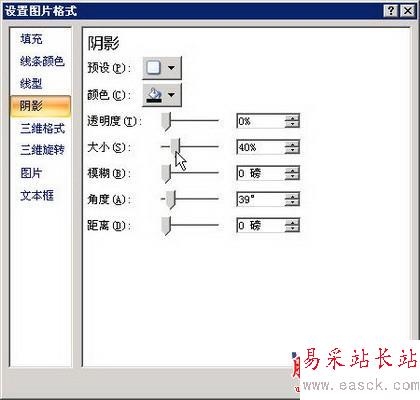
设置Word 2007阴影选项
新闻热点
疑难解答